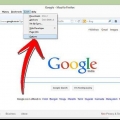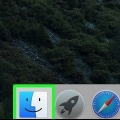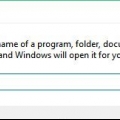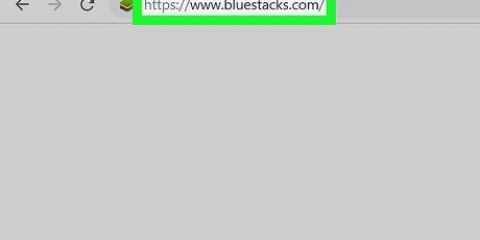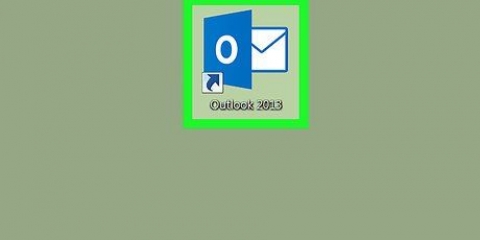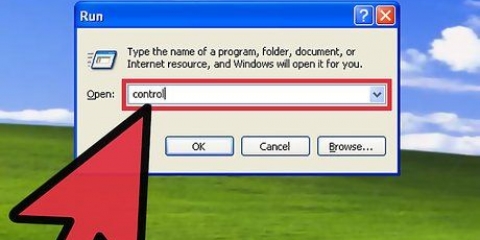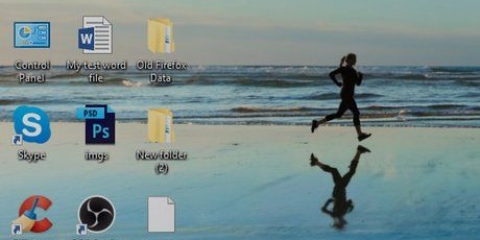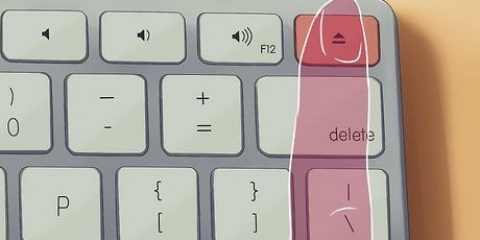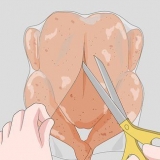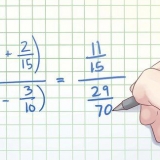El apodo que se muestra será el apodo que pediste. Si ese nombre ya lo tiene otra persona en el servidor, se cambiará su nombre. Por lo general, podrá encontrar los detalles del servidor TeamSpeak en el sitio web de su grupo o en un foro. Pregúntale a otro miembro si no lo encuentras.

La mayoría de los grupos de juego más grandes tendrán un servidor dividido en canales para los diferentes juegos que juega el grupo, junto con una sección dedicada solo a las personas mayores, si el grupo es particularmente grande. La configuración del servidor puede variar mucho según el grupo. Haga doble clic en un canal para unirse a él. Solo puedes hablar con usuarios que usan el mismo canal.




Copie cada uno de estos valores en un documento de Bloc de notas en blanco. Puede hacer clic en Siguiente para copiar cada uno de ellos en el portapapeles. En este punto ya tienes el servidor funcionando. Deberá conectarse al servidor para configurarlo.


En el campo Nombre del servidor, ingrese el nombre de su servidor. Por lo general, esto se basa en el nombre de su grupo de juego. Establezca una contraseña para su servidor en el campo Contraseña. Esto asegura que las personas necesiten su permiso para acceder a su servidor. Use sus foros o mensajes privados para pasar sus contraseñas a las personas autorizadas para conectarse. En el campo Mensaje de Bienvenida puedes mostrar un mensaje corto al usuario cada vez que se conecta. Use esto para vincular las últimas noticias de su equipo o un hilo importante del foro.

Los canales se crean haciendo clic derecho en el nombre del servidor en la lista de canales y luego haciendo clic en "Crear canal". Puede establecer un nombre, una descripción y una contraseña para cada canal, y especificar qué tan permanente es el canal y dónde debe clasificarse. Puede crear subcanales dentro de los canales, lo que puede ser muy útil para grupos más grandes. La pestaña Permisos le permite establecer los permisos que los jugadores necesitan para realizar las diversas acciones.

Uso de teamspeak
Contenido
El uso de una aplicación de chat de voz es imprescindible si te gustan los juegos de disparos en primera persona, los juegos de rol en línea o cualquier otra forma de juego multijugador. La capacidad de mantenerse en contacto constante, sin tener que escribir actualizaciones o instrucciones extensas, ayudará a mantener a su equipo a la vanguardia. Si desea obtener información sobre cómo conectarse a un servidor TeamSpeak o ejecutar el suyo propio, siga leyendo a continuación.
Pasos
Método 1 de 4: descargar e instalar TeamSpeak

1. Visite el sitio web TeamSpeak. Puede descargar la versión más reciente de forma gratuita desde la página de inicio de TeamSpeak. Haga clic en el verde "Descarga gratis" en la página de inicio de la última versión para la versión de 32 bits de Windows, o haga clic en el enlace "Más descargas" para enlaces a descargas de otros sistemas operativos.
- Si está utilizando una versión de Windows de 64 bits, descargue el cliente de 64 bits para obtener el mejor rendimiento.
- Deberá descargar e instalar el cliente incluso si está configurando un servidor TeamSpeak.

2. Aceptar el acuerdo de licencia. Deberá aceptar el acuerdo antes de poder descargar el archivo. Asegúrese de leer todo para saber qué puede hacer con él y luego haga clic en el cuadro "estoy de acuerdo".

3. Instalar el cliente. Cuando se complete la descarga, ejecute la configuración para comenzar la instalación. La configuración es idéntica a la mayoría de las instalaciones de software. La configuración predeterminada es suficiente para la mayoría de los usuarios.
Método 2 de 4: Configuración de TeamSpeak

1. Inicie el cliente TeamSpeak. Después de finalizar la configuración, inicia TeamSpeak por primera vez. Antes de conectarse al servidor, deberá configurar TeamSpeak para obtener una calidad óptima de sus auriculares y altavoces.

2. Inicie el asistente de configuración. Si no ha iniciado TeamSpeak antes, el asistente de configuración se iniciará después de iniciar el programa por primera vez. Si TeamSpeak se ha utilizado antes, puede iniciar el Asistente de configuración haciendo clic en Configuración → Asistente de configuración.

3. crear un apodo. Este será el nombre tal como lo ven los otros usuarios y los administradores del servidor TeamSpeak al que se está conectando. Su apodo no es un nombre de usuario y no afecta sus cuentas de usuario ni su seguridad. Tu apodo es solo tu nombre para mostrar. Introduzca un nombre y haga clic en Siguiente > proceder a.
Haz que tu apodo sea igual o aproximadamente igual al nombre de usuario en tu juego. Esto permite que los compañeros de equipo lo reconozcan y facilita la comunicación para todos en el equipo.

4. Elija la configuración para activar su micrófono. Hay dos formas diferentes de activar su micrófono para que pueda comenzar a hablar: Detección de activación por voz (VAD) y Push-to-Talk (PTT). VAD activará automáticamente su micrófono cuando reconozca el sonido. PTT requiere que configure una tecla de acceso rápido para activar el micrófono mientras lo mantiene presionado.
La mayoría de los servidores de TeamSpeak prefieren que las personas usen PTT para evitar la transmisión accidental de ruido de fondo. El uso de PTT dará como resultado una mejor experiencia tanto para usted como para sus compañeros de equipo, pero debe recordar mantener presionado el botón.

5. Configura tu tecla de acceso directo. Seleccione su PTT, luego haga clic en el campo "Sin tecla de acceso directo asignada". La siguiente tecla o botón que presione se convertirá en su botón PTT. Puede utilizar cualquier tecla del teclado o cualquier botón del ratón. Asegúrate de que la clave no entre en conflicto con una clave que usas durante el juego.

6. Ajusta la intensidad de tu micrófono. Seleccione su VAD, luego tendrá que configurar la sensibilidad de su micrófono. Establece un límite en el volumen antes de que el micrófono comience a transmitir sonido. Haga clic en el botón Iniciar prueba para comenzar a calibrar. Deslice el control deslizante mientras habla para establecer un nivel para configurar el micrófono.

7. Cree accesos directos para Micrófono silenciado y Altavoz silenciado. Estos accesos directos le permiten silenciar su micrófono o parlantes. El silenciamiento del micrófono es ciertamente muy bueno cuando usa VAD, porque puede apagar el micrófono si hay demasiado ruido en la habitación.
Haga clic en cada botón y luego presione la combinación de teclas deseada que desea asignar a esta función. Haga clic en Siguiente > cuando estás satisfecho con tus elecciones.

8. Elige sonidos. TeamSpeak le notificará cuando los usuarios se unan o abandonen el canal, y le notificará cuando esté "pinchado". Puedes elegir entre una voz masculina o femenina para las notificaciones. Escuchará una vista previa de cada notificación presionando el botón Reproducir.

9. Decida si desea configurar las funciones de administración de volumen y superposición. En esta página tiene la opción de agregar algunas funciones a su programa TeamSpeak. La superposición le da acceso a la interfaz de TeamSpeak en la parte superior de su programa actual en la pantalla, para que sepa quién está hablando. Esto es especialmente útil en grupos más grandes. El control de volumen bajará automáticamente el nivel de sonido de tu juego cuando un compañero de equipo esté hablando, lo que puede ser útil con juegos o reproductores de música ruidosos.
La superposición requiere algunos recursos adicionales del sistema y puede que no sea la mejor opción si apenas estás ejecutando un juego en particular.

10. Terminar la configuración. En la última página del Asistente de configuración, tiene la opción de abrir la lista de servidores públicos, el administrador de marcadores y alquilar su propio servidor. En este punto, la configuración está completa y está listo para conectarse a un servidor TeamSpeak. Lea la siguiente sección para obtener más información sobre cómo conectarse al servidor de su equipo, o la última sección para ejecutar su propio servidor.
Método 3 de 4: Conexión al servidor

1. Abra la ventana Conectar. haga clic en Conexiones → Conectar para abrir la ventana Conectar. También puede presionar control+s para abrir la ventana rápidamente. En esta ventana puede ingresar los detalles del servidor.
- Alternativamente, también puede hacer clic en los enlaces de TeamSpeak en los sitios web para iniciar automáticamente el cliente de TeamSpeak y conectarse al servidor.

2. Ingrese la información deseada. Tendrás que introducir la dirección de un canal, que puede ser un nombre o una dirección IP. Asegúrese de incluir el puerto del servidor, indicado por un ":" seguido del número de puerto. Si el servidor solicita una contraseña, escríbala en el campo"Contraseña del servidor". Puede elegir entre diferentes perfiles para los métodos abreviados de teclado y la grabación del micrófono, pero es poco probable que necesite cambiar esa configuración en este momento.

3. Haga clic en el botón Conectar. TeamSpeak intentará conectarse al servidor y verá la ventana principal llena de información. Puede comprobar el estado de la conexión en el panel de estado en la parte inferior de la pantalla.

4. ir al servidor. En el lado izquierdo de la ventana, verá una lista de canales en el servidor. Los canales pueden estar protegidos con contraseña y es posible que deba obtener acceso de un administrador. Se muestra una lista de usuarios en la parte inferior de la pantalla.

5. Chatear con otros usuarios. Además de usar el chat de voz, también puedes enviar mensajes de texto en cualquier canal. Para hacer esto, haga clic en la barra en la parte inferior de la ventana. No pongas información o comandos importantes que consuman mucho tiempo en los mensajes de texto, ya que muchos jugadores no podrán verlos en el juego.

6. Agregar a favoritos los servidores que visita regularmente. Si planea conectarse al mismo servidor más de una vez, puede hacerlo mucho más fácil con un marcador. Esto le permite acceder al servidor con un solo clic del mouse en el futuro. Si actualmente está conectado a un servidor, haga clic en marcadores → Añadir a marcadores para agregar ese servidor a su lista de favoritos.
Si desea agregar un servidor al que no está conectado actualmente, haga clic en marcadores → Administrar marcadores para agregar manualmente el servidor.
Método 4 de 4: ejecutar un servidor TeamSpeak

1. Descargar el software del servidor. TeamSpeak es gratuito para uso no comercial, como grupos de jugadores. Puede ejecutar el software del servidor en su propia máquina o en un servidor alojado para 32 personas o menos, o en un servidor alojado dedicado para hasta 512 personas. Si necesita un servidor más grande, tendrá que alquilar uno de TeamSpeak.
- Puede descargar el software del servidor desde la página de Descargas en el sitio web de TeamSpeak. Asegúrese de descargar la versión adecuada para su sistema operativo. Los archivos serán comprimidos.
- Primero es necesario aceptar el acuerdo de licencia antes de poder continuar con la descarga.

2. Extraiga el archivo comprimido. El archivo que descargó es un archivo comprimido que consta de varios archivos. Extrae el archivo comprimido para que puedas usar los archivos que contiene. Haga esto en algún lugar al que pueda acceder fácilmente, como el escritorio.

3. Inicie el servidor. Ejecuta la aplicación que encuentres en la carpeta extraída. Verá varios archivos y carpetas que se han creado, luego aparecerá una ventana con información importante. Verá el nombre de usuario, la contraseña y la clave de autorización del administrador del servidor.

4. Conectarse al servidor. Abra su cliente TeamSpeak. Abra el menú Conectar y escriba servidor local en la barra de direcciones. Cambia tu apodo por el que quieras y asegúrate de que el campo de la contraseña del servidor esté vacío. Haga clic en el botón Conectar.

5. Reclama los derechos de administrador de tu servidor. Cuando se conecte a su servidor por primera vez, se le solicitará la clave de autorización que copió en el Bloc de notas. Le permite cambiar la configuración del servidor y otorgar permisos a otros usuarios. Después de ingresar la clave, aparecerá un ícono de administrador del servidor junto a su nombre en la lista de usuarios.

6. Configura tu servidor. Haga clic derecho en el nombre del servidor en la parte superior de la lista de canales. Seleccione "Editar servidor virtual" del menú que aparece. Se abrirá una ventana que le permitirá personalizar el servidor a su gusto. Tiene varias opciones diferentes para que su servidor se sienta más como "tú mismo".

7. Ajusta la configuración a tu gusto. presiona el botón ▼ Más en la parte inferior de la ventana "Administrar servidor virtual" para ver algunas opciones avanzadas. Le permite ajustar la forma en que funciona el servidor. La más importante es la pestaña Host.
En la pestaña Host, puede especificar una imagen de banner para su servidor que todos los usuarios verán. También puede crear un botón Host que aparece en la esquina superior derecha. Muchos servidores usan este botón para dirigir a los usuarios al sitio web del equipo.

8. Crea tus propios canales. Si su grupo tiene varios intereses, es posible que desee crear varios canales para mantener a los jugadores informados sobre el próximo juego. Por ejemplo, si tu grupo juega principalmente a dos juegos específicos, puedes crear un canal para cada juego, además de uno general "relajación"-canal. Cuando los jugadores están jugando, pueden elegir el canal apropiado y cuando quieren relajarse entre juegos, pueden elegir el canal de relajación para no estorbar a otros que todavía están jugando.

9. puertas abiertas. Si bien la mayoría de los clientes ahora deberían poder conectarse a su servidor, abrir algunos puertos debería permitir que la mayoría de las personas se conecten sin ningún problema. Vaya a la configuración de su enrutador y en los siguientes puertos: UDP 9987 & TCP 30033. UDP 9987 ayuda a permitir conexiones entrantes, mientras que TCP 30033 facilita la transferencia de archivos entre usuarios.

10. Configurar el DNS dinámico. Puede dar a sus compañeros de equipo la dirección IP de su servidor para que puedan conectarse, pero es probable que esta dirección cambie en el futuro. Tampoco es muy fácil de recordar. Puede usar servicios como DynDNS para asociar un nombre de host con su dirección IP, lo que redirigirá automáticamente a las personas a la dirección IP correcta, incluso si su dirección IP ha cambiado.
Consejos
Al usar un auricular, podrá reducir casi todas las interferencias, retroalimentación y eco. Si desea usar los parlantes internos o externos de su computadora, junto con un micrófono separado, asegúrese de tener la opción "Pulsa para hablar" Seleccione. De lo contrario, el sonido de su voz a través de sus propios altavoces provocará un eco.
Advertencias
- Cerrar la ventana del cliente de Teamspeak cerrará el programa. Si no quieres eso, minimiza la ventana a la barra de tareas.
Artículos sobre el tema. "Uso de teamspeak"
Оцените, пожалуйста статью
Similar
Popular